
WhatsApp perlahan-lahan melancarkan ciri Saluran baharunya di negara yang berbeza, dan selepas menunggu lama, ia kini tersedia di 150 negara. Jika anda tidak tahu apa itu Saluran WhatsApp dan cara menggunakannya, maka anda berada di tempat yang betul. Dalam panduan ini, anda akan belajar tentang cara menggunakan Saluran WhatsApp pada iPhone.
- Apakah Saluran WhatsApp?
- Bagaimana untuk menyertai Saluran WhatsApp pada iPhone
- Bagaimana untuk membuat Saluran WhatsApp pada iPhone
Apakah Saluran WhatsApp?

Saluran dalam WhatsApp ialah alat siaran sehala yang digunakan oleh pentadbir untuk berkomunikasi dengan khalayak melalui teks, imej, video, pelekat dan tinjauan pendapat. Anda boleh mencari Saluran WhatsApp dalam tab di mana anda pernah melihat status pengguna lain; namun, WhatsApp telah menamakannya semula kepada Kemas Kini.
Terdapat banyak saluran, termasuk influencer, rangkaian media, kelab bola sepak, dan lain-lain. Selepas menyertai saluran, anda akan menerima kemas kini daripada saluran kegemaran anda sebaik sahaja ia disiarkan.
Sebelum anda menyertai Saluran WhatsApp, anda mesti memastikan bahawa anda menggunakan versi terkini WhatsApp. Jika tidak, anda boleh menyemak kemas kini apl pada iPhone, termasuk WhatsApp. Setelah anda mengemas kini WhatsApp, ikuti langkah ini untuk menyertai Saluran WhatsApp.
Bagaimana untuk menyertai Saluran WhatsApp pada iPhone
- Buka WhatsApp pada iPhone anda.
- Pergi ke tab Kemas Kini.
- Tatal ke bawah dan ketik tanda tambah (+) di sebelah Saluran → Pilih Cari Saluran.
- Anda boleh mencari saluran kegemaran anda dan ketik butang Tambah (+) di sebelah nama saluran untuk mengikutinya.
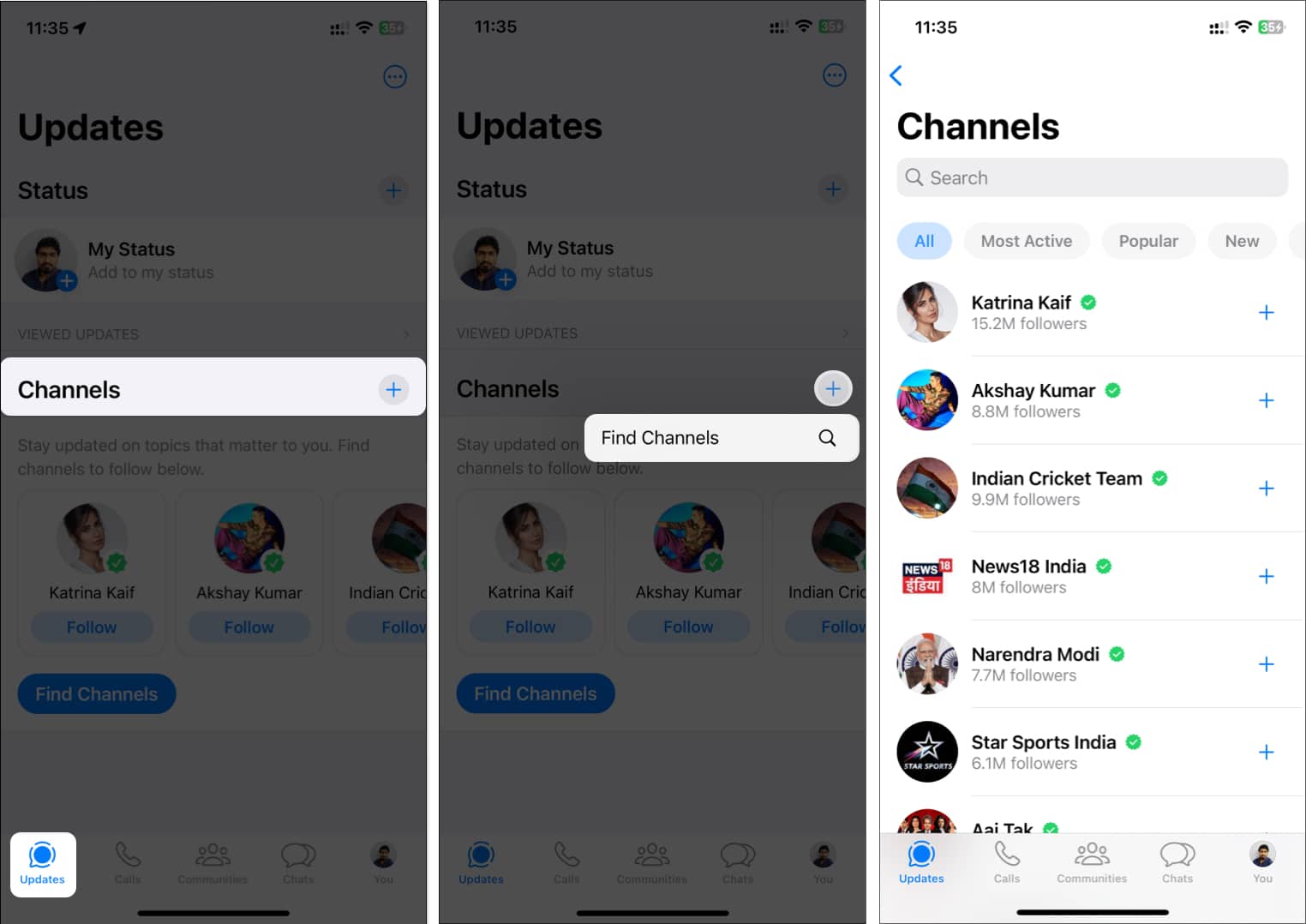
Sebaik sahaja anda mengikuti saluran itu, anda akan melihat tanda semak di sebelah nama saluran, yang menunjukkan bahawa anda mengikutinya. Apabila anda kembali ke tab Kemas Kini, anda akan menemui saluran itu dan memilihnya akan mendedahkan semua kemas kini masa kini dan masa lalu daripada saluran tersebut.
Saluran WhatsApp boleh menjadi cara terbaik untuk mendapatkan maklumat daripada perniagaan, organisasi atau personaliti yang dihormati. Walau bagaimanapun, dengan peredaran masa, pandangan anda terhadap saluran itu mungkin berubah menjadi baik atau buruk. Dalam keadaan sedemikian, anda boleh berkongsi, meredam atau menyahikut saluran tertentu
-
Kongsi Saluran WhatsApp: Buka saluran yang telah anda sertai → Ketik ikon tiga titik di sebelah nama saluran → Pilih Kongsi → Pilih apl/hubungan pilihan anda daripada helaian kongsi untuk melengkapkan proses.
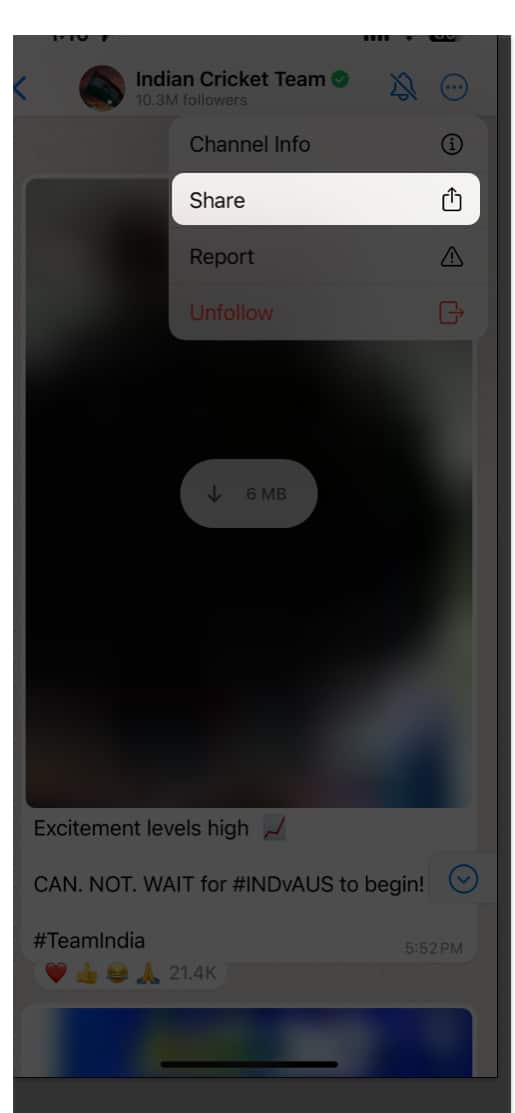
-
Redamkan Saluran WhatsApp: Buka saluran → Ketik nama saluran untuk melihat Maklumat Saluran → Togol pada Diredamkan.
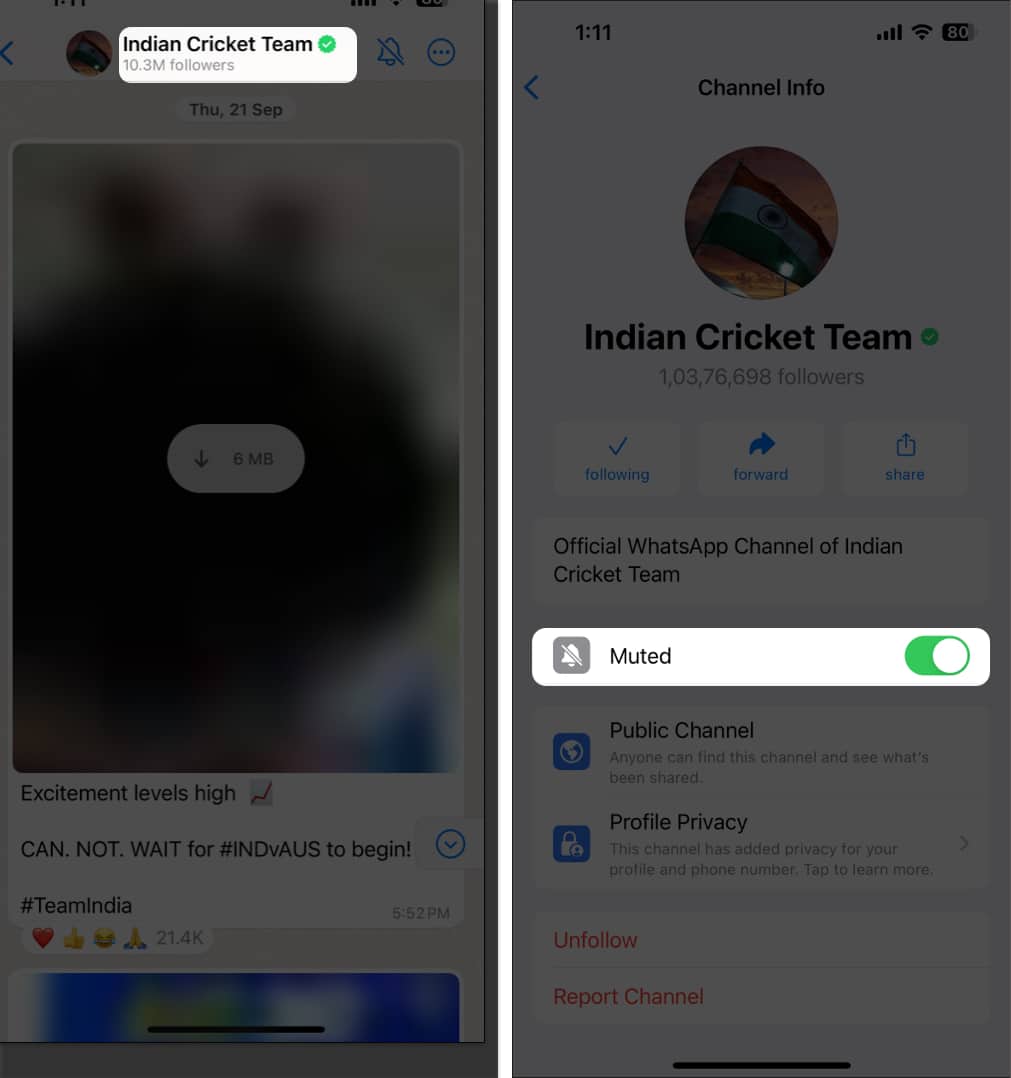
-
Nyahikut Saluran WhatsApp: Buka saluran → Ketik ikon tiga titik di sebelah nama saluran → Pilih Nyahikut dua kali untuk mengesahkan pilihan anda.
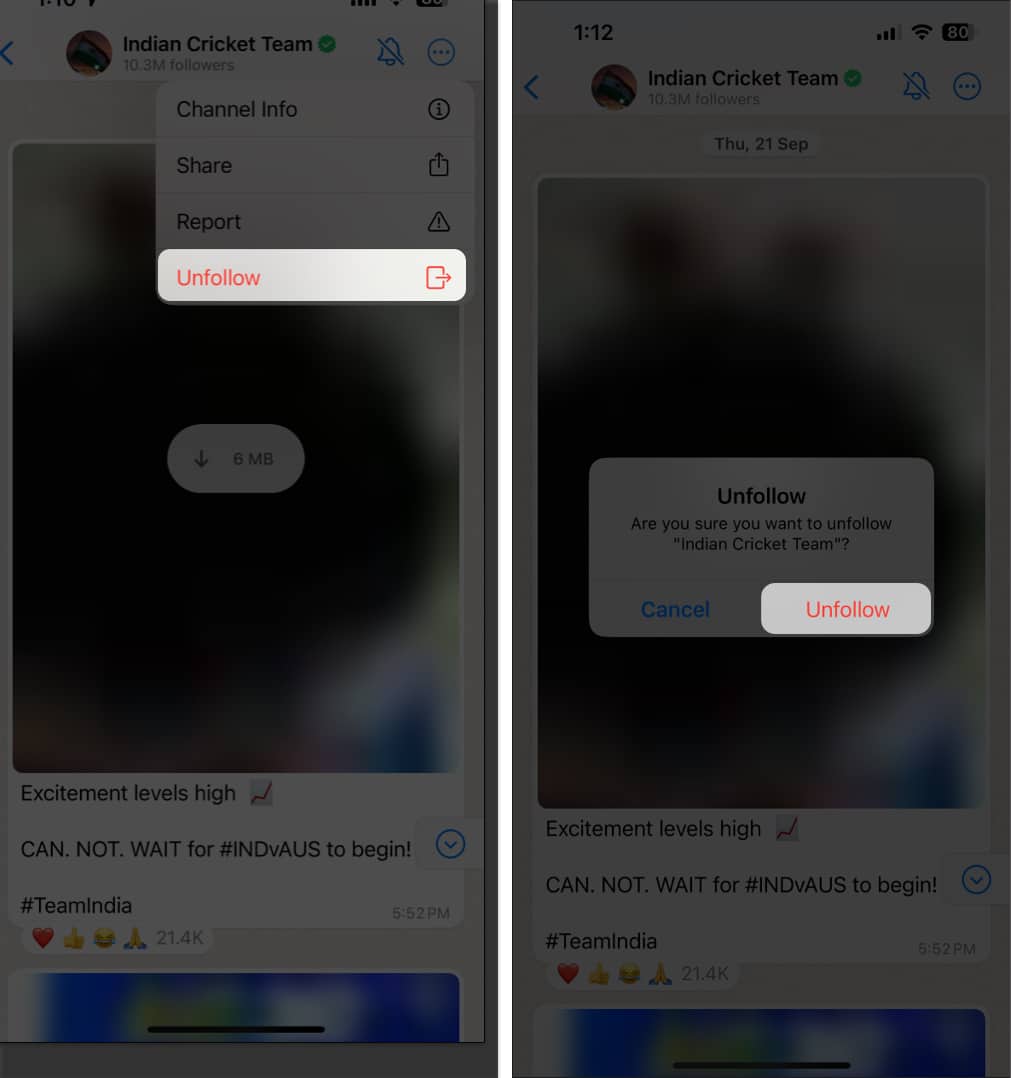
Selepas melihat saluran lain di WhatsApp, anda mungkin terdorong untuk membuat saluran anda. Jika begitu, ikut arahan mudah ini untuk membuat Saluran WhatsApp:
Bagaimana untuk membuat Saluran WhatsApp pada iPhone
- Buka WhatsApp → Pergi ke tab Kemas Kini.
- Ketik butang Tambah (+) di sebelah Saluran → Pilih Cipta Saluran.
- Pilih Bermula dan pergi melalui gesaan pada skrin.
- Masukkan nama untuk saluran anda dan anda boleh menambah penerangan serta ikon sekarang atau kemudian.
- Ketik Cipta Saluran untuk menyelesaikan proses.
Sehingga berita ini ditulis, hanya akaun perniagaan yang disahkan boleh membuat Saluran WhatsApp. Ciri ini masih dilancarkan dan akan disediakan kepada khalayak yang lebih luas tidak lama lagi.
Siarkan kemas kini dalam Saluran WhatsApp
Setelah selesai, anda akan mempunyai Saluran WhatsApp anda sendiri dan anda akan dapat berkongsi kemas kini anda sebagai teks, video, imej, pelekat atau tinjauan pendapat. Begini cara anda boleh berkongsi kemas kini dalam Saluran WhatsApp:
- Buka WhatsApp pada iPhone anda dan pergi ke halaman Saluran.
- Pilih saluran yang anda buat sebelum ini.
- Tulis mesej anda dalam kotak teks atau tambahkan video, imej, pelekat atau tinjauan pendapat.
- Ketik butang Hantar setelah anda bersedia untuk berkongsi kemas kini ke Saluran WhatsApp anda.
Walau bagaimanapun, ambil perhatian bahawa sebaik sahaja anda berkongsi kemas kini dengan pengikut anda, mereka mungkin dapat menyimpan media yang anda kongsi atau mengambil tangkapan skrin teks.
Cuba Saluran WhatsApp pada iPhone anda!
Saluran WhatsApp ialah cara baharu dan menarik untuk berkongsi kemas kini dengan pengikut anda. Anda juga boleh menggunakannya dalam organisasi, sekolah dan tempat yang hanya pentadbir sahaja yang harus menghantar mesej. WhatsApp telah pun menambahkan beberapa saluran pada apl itu, termasuk pelakon, penyanyi dan pasukan sukan yang popular.
Jika anda mempunyai sebarang pertanyaan atau cadangan mengenai panduan ini, tinggalkan di dalam komen di bawah.
Baca lebih lanjut:
- Cara menggunakan WhatsApp Avatar pada iPhone
- Bagaimana untuk menghantar mesej WhatsApp tanpa menyimpan kenalan pada iPhone
- Cara menggunakan dua akaun WhatsApp pada iPhone
Pembaca seperti anda membantu menyokong iGeeksBlog. Apabila anda membuat pembelian menggunakan pautan di tapak kami, kami mungkin mendapat komisen ahli gabungan. Baca lagi.
Profil Pengarang
Sajid
Sajid ialah graduan Kejuruteraan Elektronik dan Komunikasi yang suka menulis tentang teknologi. Dia amat berminat untuk menulis tentang Android, iOS, Mac dan Windows. Anda akan mendapati dia menonton Anime atau Marvel apabila dia tidak menulis.